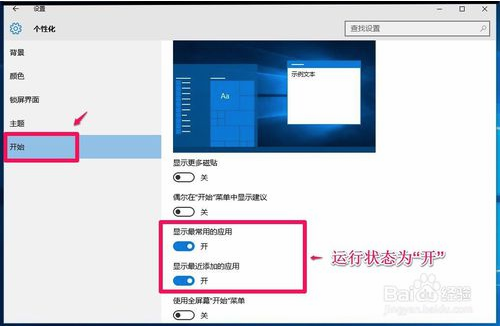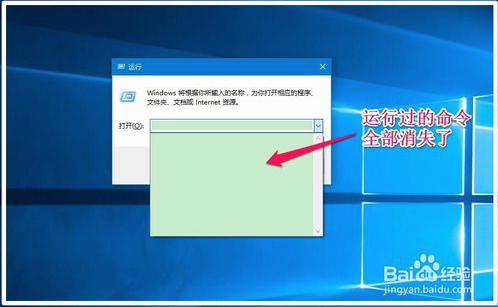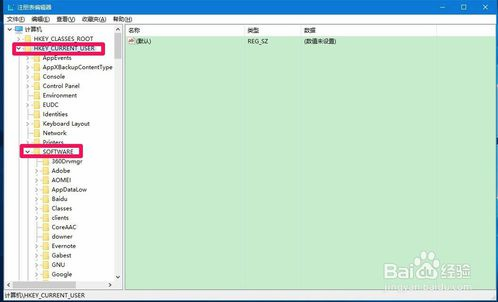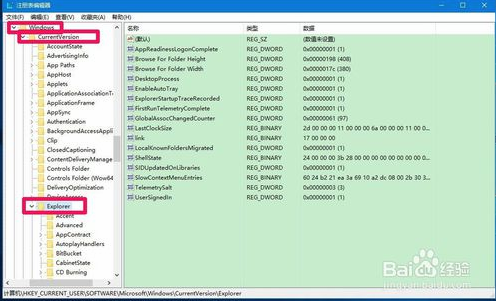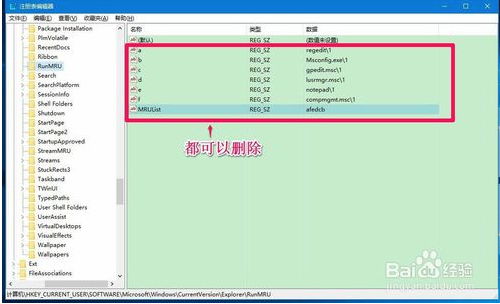| Win10系统运行记录如何清除?清除win10运行记录方法 | 您所在的位置:网站首页 › 电脑如何清理运行 › Win10系统运行记录如何清除?清除win10运行记录方法 |
Win10系统运行记录如何清除?清除win10运行记录方法
|
win10系统想必大家都非常熟悉吧,然而有时候可能会碰到win10系统对win10系统运行中记录清除进行设置,【运行】是Windows系统中比较简单又常用的功能,它可以为我们快速打开程序,也具备历史记录功能,近日有用户到本站反映说对win10系统运行中记录清除设置的情况,到底该怎么设置win10系统运行中记录清除呢?下面小编就来教大家如何解决这个问题吧。
Win10系统清除运行记录的方法: 方法一: 关闭【个性化】设置中的【显示最常用的应用】和【显示最近添加的应用】可以使运行对话框中不存储运行时执行的命令。 步骤: 点击【开始】- 【设置】; 在打开的设置窗口,我们点击:【个性化】; 在个性化设置窗口,点击窗口左侧的开始,在开始对应的右侧窗口,可见: 【显示最常用的应用】和【显示最近添加的应用】的运行状态都处在“开”的位置;
我们点击【显示最常用的应用】和【显示最近添加的应用】,使其运行状态都处在“关”的位置,退出; 打开【运行】对话框,点击“打开”后的小勾,运行过的命令已经全部消失。
方法二: 在注册表中删除运行过的命令。 注册表路径: HKEY_CURRENT_USERSoftwareMicrosoftWindowsCurrentVersionExplorerRunMRU 步骤: 右键点击系统桌面左下角的【开始】,在开始菜单中点击【运行】,在运行对话框中输入regedit命令,点击确定或者回车,打开注册表编辑器; 在打开的注册表编辑器窗口,我们依次展开:HKEY_CURRENT_USERSoftware;
在Software的展开项中再展开:Microsoft; 在Microsoft的展开项中再依次展开:WindowsCurrentVersionExplorer;
我们在Explorer展开项中找到:RunMRU,并左键点击:RunMRU; 在RunMRU对应的右侧窗口,a、b、c、d、e、f 项都是【运行】对话框中执行的命令,我们可把除【默认】项外的其他项全部删除(MRUList - MRU列表)。
我们把a、b、c、d、e、f 项都删除以后,【运行】对话框中运行的命令也就全部删除了。 以上介绍的内容就是关于win10系统清理运行记录的方法教程,不知道大家学会了没有,如果你也遇到了这样的问题的话可以按照小编的方法自己尝试操作,希望可以帮助大家解决问题,谢谢!!!了解更多的教程资讯请关注我们系统天地网站~~~~~ |
【本文地址】